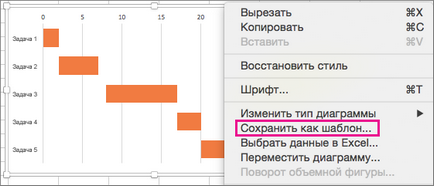Készítsen Gantt diagramok excel 2018 for Mac - Excel for Mac
Szükséges kell prezentációt létrehozni ütemezését egy egyszerű projekt segítségével Gantt diagramok? Bár nincs beépített típusú Excel Gantt chart, lehetséges, hogy szimuláljuk konfigurálásával sávdiagramon a felhalmozási, úgy, hogy megjelenik a kezdő és befejező időpontját, a feladatok az alábbiak szerint.
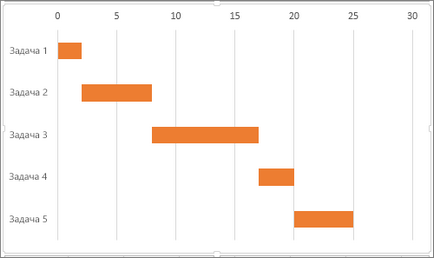
Ahhoz, hogy hozzon létre egy Gantt-diagram, mint a példa mutatja, ahol a haladás, a feladat látható nappal, kövesse az alábbi lépéseket.
Jelölje ki a kívánt adatokat tartalmazza a diagram. Ebben a példában, a tartomány A1: C6
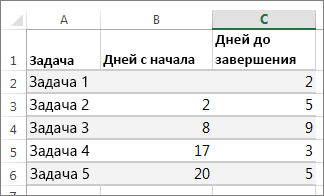
Ha az adatok folyamatos cellatartományt, kattintson bármelyik cella a tartomány tartalmazza az összes adatot, hogy a grafikonon.
Ellenkező esetben válassza a sejteket, tartsa lenyomva a parancsot.
Kattintson a Beszúrás fülre. kattintson a Beszúrás bar chart, és válassza ki a halmozott oszlopdiagram.
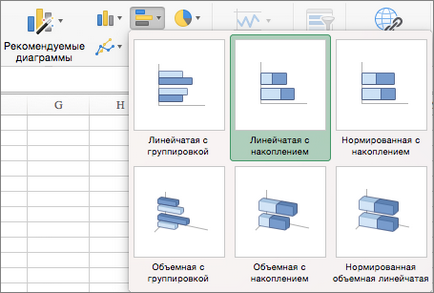
Most formázza a halmozott sáv diagram úgy nézett ki, mint egy Gantt diagram. Ehhez a diagram van szükség a jobb gombbal az első adatsor (a bal oldali oszlop kék) és a formázás lapon válassza Töltsük számok> Nincs kitöltés.
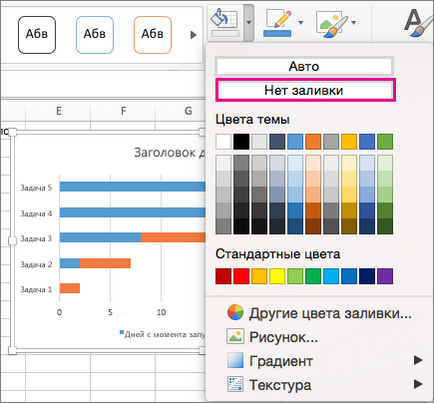
Ha nem kell a legenda, vagy a nevét a chart, válassza ki és nyomja meg a DELETE billentyűt.
szabása grafikonok
Testre szabhatja a Gantt-diagram hozzáadásával rács vonal, az aláírás színváltó csík, és így tovább. D.
Ahhoz, hogy új elemeket, hogy a diagram, kattintson a diagram területére, és a Tervezés lap a diagram, kattintson a Hozzáadás elemet diagramok.
Válasszon ki egy elrendezést, kattintson a Gyors elrendezés gombra.
A beállítás befejezéséhez diagram megjelenését, válasszon egyet a tervezési paraméterek.
Állítsa be a színskála kattintson színe megváltozik.
Ahhoz, hogy újra egy testreszabott Gantt chart, mentse el sablonként. Tartsa lenyomva a CTRL billentyűt, és kattintson a diagram, majd kattintson a Mentés sablonként.